El texto curvo en PowerPoint puede ser una forma poderosa de resaltar el mensaje de tu presentación. Mientras que, los cuadros de texto normales sirven para transmitir información, el texto curvo o circular atrae la mirada y centra la atención en el texto utilizado. A lo largo de los años, la capacidad de crear texto circular en PowerPoint ha cambiado, y ahora hay un par de formas de añadir texto curvo a tu presentación. Este artículo te explica ambos métodos y luego, te muestra por qué el formato PDF es más adecuado para la documentación, la colaboración y la distribución de información digital impresa. En primer lugar, veamos cómo escribir el texto curvo en PowerPoint.
2 Métodos para Añadir Texto Curvo en PowerPoint
En realidad, hay varias formas diferentes de crear texto curvo en PowerPoint. Puedes añadir primero el texto y luego, añadir el elemento de estilo, o puedes añadir directamente el texto de WordArt y luego, cambiar varios parámetros.
Método 1: Usando Efectos de Texto
- Primero, añade un cuadro de texto a tu diapositiva haciendo clic en la opción "Texto" y arrastrando el ratón para crearlo. No te preocupes por el tamaño, ya que, puedes ajustarlo todo más tarde.
- Una vez que hayas escrito el texto, selecciónalo y haz clic en "Formato" en la barra de herramientas de la cinta.
- Busca "Estilos de texto" y, debajo, pulsa "Efectos de texto" y selecciona "Transformar" en el desplegable. Ahora puedes especificar la trayectoria que quieres que siga tu texto.
- Una vez que hayas añadido el texto curvo, puedes cambiar su tamaño, moverlo a otra posición, cambiar los atributos del texto, añadir un borde y/o un relleno, etc.
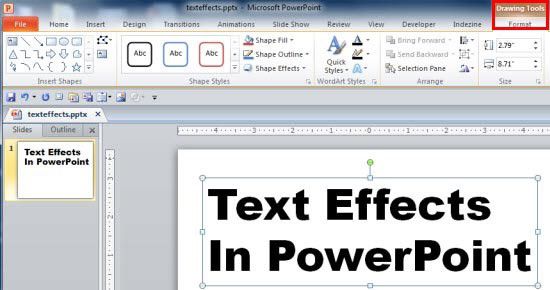
Puedes hacer mucha personalización de esta manera, pero un mejor enfoque sería utilizar WordArt. Esto se debe a que, tienes una larga lista de opciones preestablecidas que puedes adaptar a tus necesidades de marca.
Método 2: Personalizar el Texto de WordArt
- Para ello, ve a la diapositiva donde quieras poner el texto curvo y haz clic en Insertar en la parte superior, seguido de "WordArt" en la sección "Herramientas".
- Elige tu tema en las opciones emergentes y haz clic en él.
- Selecciona el texto del marcador de posición por si quieres personalizar más el texto.
- A continuación, selecciona el cuadro de texto y haz clic en "Formato de herramientas de dibujo", luego ve a "Efectos de texto" > "Transformar". Elige un efecto de doblado en la sección "Seguir trayectoria".
- Ahora, puedes utilizar la herramienta "Transformar" para modificar tu texto y convertirlo en un texto curvo o incluso, circular.
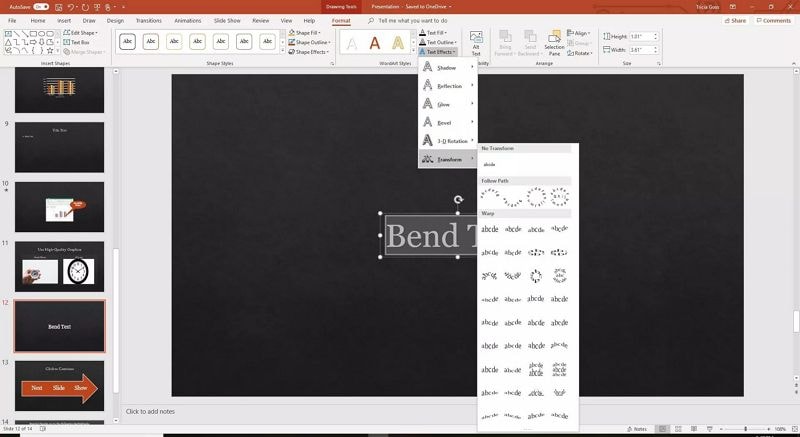
Así es cómo hacer que el texto se curve en PowerPoint. Una vez que hayas terminado de crear tu presentación, es posible que quieras distribuirla digitalmente dentro de un grupo cerrado en tu oficina o dentro de tu departamento. Para ello, un medio mejor es el PDF, o Formato de Documento Portátil. La siguiente sección habla de una de las aplicaciones de gestión de documentos mejor valoradas del mundo.
¿Cómo Editar Texto en PDF?
PDFelement es lo más versátil que puedes encontrar en un editor de PDF. Ofrece toda la gama de herramientas necesarias para crear, editar, anotar y comentar, convertir a, extraer de, firmar electrónicamente, aplicar sólidas opciones de seguridad y realizar un reconocimiento óptico de caracteres (OCR) avanzado en documentos PDF. A continuación, se explican algunos de los procesos:

![]() Impulsado por IA
Impulsado por IA
1. Añadir Texto:
Añadir texto a un documento PDF convertido desde PPT es muy fácil con esta aplicación.
- a. El primer paso es importar la presentación como archivo PDF. Para ello, inicia el programa y haz clic en "Crear PDF", luego, selecciona tu presentación de PowerPoint para convertirla e importar el documento. También puedes simplemente arrastrar tu documento a la interfaz del programa y soltarlo para convertirlo y cargarlo.
- b. A continuación, haz clic en el menú "Editar" y luego, en la opción "Añadir texto". En el cuadro de texto que aparece, introduce o pega tu nuevo texto.

2. Editar Texto:
Si quieres seguir editando el texto que has introducido en el paso anterior, selecciónalo y elige entre el modo de edición por líneas o por párrafos. Lo mejor es que, te mostrará menús intuitivos y contextuales que sólo son relevantes para el elemento que estás editando en el documento. Puedes controlar propiedades como el tamaño y el formato del texto, la rotación, la justificación, etc.
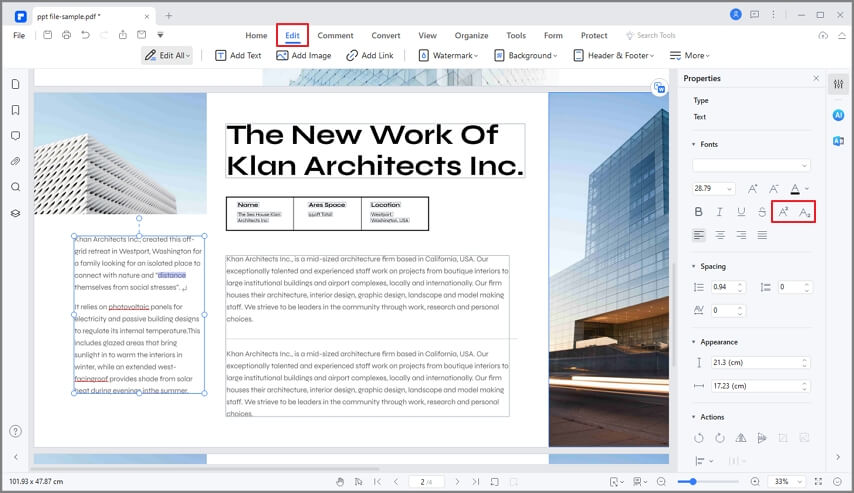
3. Anotar Texto:
Para anotar un documento PDF, haz clic en la pestaña "Comentario" de la parte superior. Te mostrará una cinta de herramientas con varias opciones de texto, sellos, formas, etc. Haz clic en la opción que desees y haz clic en la página del PDF donde quieras insertar el elemento. Después, podrás editar el elemento haciendo clic con el botón derecho y yendo a tu menú Propiedades, que aparecerá como una barra lateral derecha.


![]() Impulsado por IA
Impulsado por IA

